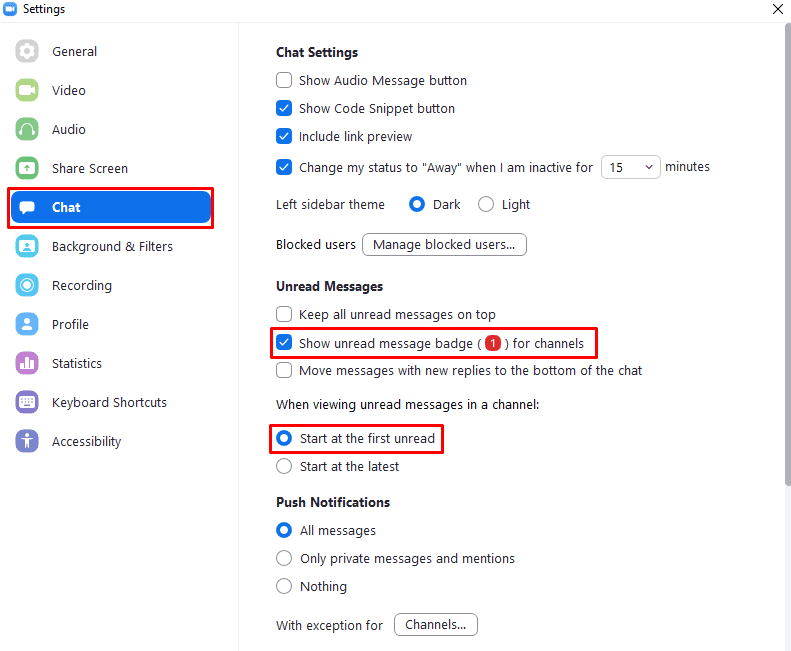多くのZoomチャットやチャンネルに参加している場合は、すべてのメッセージを表示したチャンネルや、未読メッセージが残っているチャンネルを追跡するのが難しい場合があります。 同時に、Zoomには、メインのZoomウィンドウの上部にあるチャットタブアイコンの隅を覆う未読メッセージバッジがあります。 これは、未読メッセージの数を示すだけです。
チャットリストの列にもバッジを付けて、どのチャンネルに新しい未読メッセージがあるかを具体的に確認すると便利です。 ありがたいことに、Zoomは、未読メッセージを含む未読メッセージバッジを各チャネルに含める機能を提供します。 このバッジは、チャネルで未読としてマークされているメッセージの数を示します。
ヒント: メッセージを手動で未読としてマークすると、このカウンターに追加されます。 また、メッセージが、これまでに見たことのない他の未読メッセージであるかのように扱われます。
どのズームチャンネルに未読メッセージがあるかを確認する方法
関連するチャンネルで未読メッセージバッジを表示する場合は、ズームの設定でオプションを有効にする必要があります。 設定にアクセスするには、右上隅にあるユーザーアイコンをクリックしてから、[設定]をクリックします。
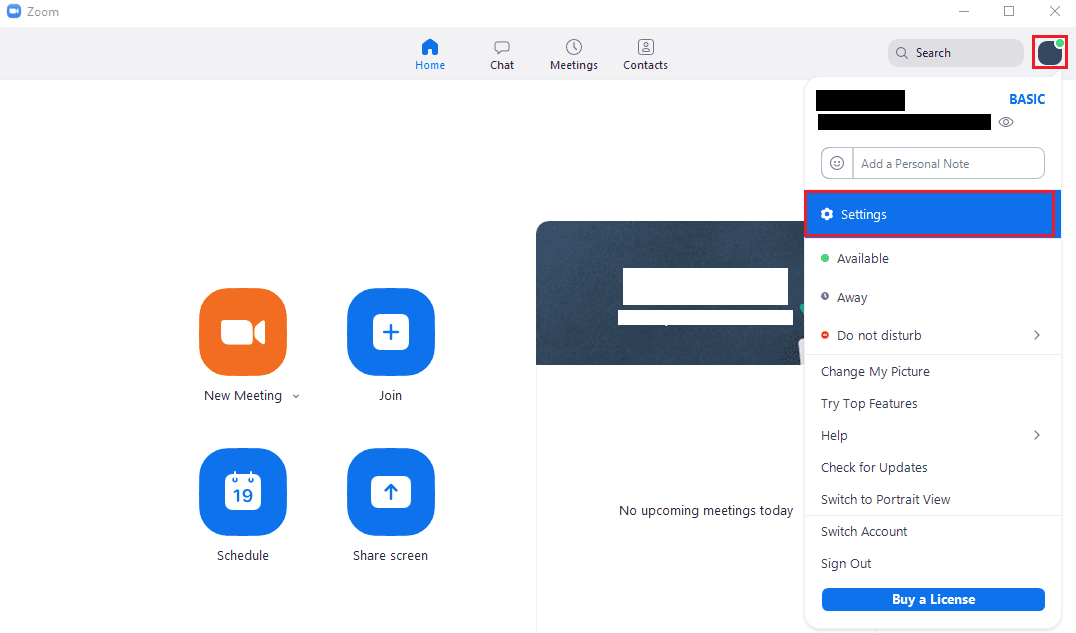
設定が完了したら、[チャット]タブに切り替えます。 [未読メッセージ]セクションで、[チャネルの未読メッセージバッジ(1)を表示する]チェックボックスがオンになっていることを確認します。 このオプションは、すべてのチャットに即座に適用されます。 変更を保存または適用したり、アプリを再起動したりして有効にする必要はありません。
ヒント: また、小見出し「いつ」の下で「最初の未読から開始」オプションが有効になっていることを確認することもお勧めします。 チャンネルで未読メッセージを表示しています。」 これにより、チャンネル内の最も古い未読メッセージに自動的にスクロールします。 それを開く。